Entfernen Sie dauerhaft Ads by Browser Warden
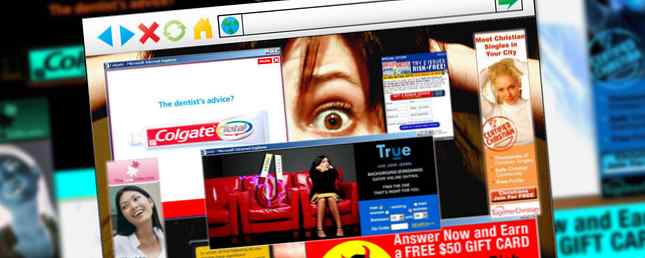
Einige Malware-Viren, Spyware, Malware usw. Erklärt: Grundlegendes zu Online-Bedrohungen Viren, Spyware, Malware usw. Erklärt: Grundlegendes zu Online-Bedrohungen Wenn Sie anfangen, über all die Dinge nachzudenken, die beim Surfen im Internet und im Internet schief gehen könnten fängt an, wie ein ziemlich unheimlicher Ort auszusehen. Lesen Sie mehr einfach nicht sterben. Sie treffen die Szene, infizieren viele Menschen, ziehen viel Aufmerksamkeit auf sich und werden besiegt… aber dann kommen sie zurück. Browser Warden ist eine dieser Malware-Komponenten. Es liefert wirklich nervige Werbung und wird absolut nicht verschwinden. Wenn Ihr Computer mit Browser Warden infiziert wurde, ist es Zeit, dem Computer ein Ende zu setzen. So können Sie es dauerhaft loswerden.
Was ist Browser-Hüter??
Browser Warden ist wie auch sein Cousin Web Warden ein Stück Adware. Adware ist ein kleines Programm, das auf Ihrem Computer installiert ist und eine Reihe von Anzeigen anzeigt, wenn Sie im Internet sind. Diese Anzeigen können sich als Pop-ups, Pop-Overs oder sogar als Links in die Seite manifestieren (wenn Sie über Browser-Warden verfügen, wird viel unterstrichener Text angezeigt). Wie Sie diesem Bild von MalwareTips entnehmen können, kann Adware sehr schnell sehr nervig werden.

Möglicherweise fragen Sie sich, wie Browser Warden überhaupt auf Ihren Computer gelangt ist. Die meisten Benutzer erhalten diese und andere Adware, wenn sie eine kostenlose Software herunterladen. Freeware wird oft zusammen mit einer Reihe anderer Apps gebündelt. 4 Lästige Browsersymbolleisten und Wie Sie sie beseitigen können 4 Lästige Browsersymbolleisten und Wie Sie sie loswerden Browser-Symbolleisten scheinen einfach nicht zu verschwinden. Sehen wir uns einige häufige Belästigungen an und erläutern, wie sie entfernt werden können. Lesen Sie mehr, und diese Apps sind häufig Adware. Sie können sie problemlos auf Ihren eigenen Computer herunterladen, ohne es zu wissen (wenn Sie neugierig sind, wie dies geschieht, lesen Sie den Artikel von Openin zu OpenCandy. OpenCandy: Der Grund, aus dem Sie niemals auf "Weiter" klicken sollten) OpenCandy: Der Grund, aus dem Sie niemals einfach sollten Klicken Sie auf "Weiter". Wiederholtes Klicken auf "Weiter" ist die schnellste Methode zum Installieren von Apps unter Windows - bis Sie feststellen, dass Sie andere Programme auf Ihrem Computer installiert haben, ohne es zu merken, dank OpenCandy. Lassen Sie uns etwas dagegen tun. Weitere Informationen.
Wenn Sie regelmäßig kostenlose Software herunterladen, ist es wichtig, besonders auf die Apps zu achten, die Sie herunterladen. Vorgehensweise vor dem Herunterladen kostenloser Software Vorgehensweise vor dem Herunterladen kostenloser Software Bevor Sie ein kostenloses Programm herunterladen, sollten Sie sich sicher sein es ist vertrauenswürdig. Die Feststellung, ob ein Download sicher ist, ist eine grundlegende Fähigkeit, die jedoch jeder braucht - insbesondere unter Windows. Verwenden Sie diese Tipps, um sicherzustellen, dass Sie… Lesen Sie weiter. Denken Sie auch daran, dass viele Websites, die viele kostenlose Downloads anbieten, wie Softonic und CNET, dafür bekannt sind, eine Menge gebündelter Adware mit ihren Programmen anzubieten. Um sich zu vergewissern, dass Sie eine gute App erhalten, sollten Sie sie in einem verifizierten App Store oder auf der Website eines Entwicklers erwerben.
Wie wird der Browser Warden los?
Um sich endlich von diesem lästigen Schädling zu befreien, müssen Sie das Programm von Ihrem Computer entfernen und dann die Browsererweiterung von allen Browsern entfernen, die es infizieren kann. Das kann eine Weile dauern, aber es lohnt sich absolut.
Der erste Schritt ist das Entfernen der Browser Warden-Software von Ihrem Computer. Dazu müssen Sie es finden und deinstallieren. Gehe zu Startmenü> Einstellungen> Apps und Funktionen und blättern Sie durch die Liste der Apps, bis Sie etwas finden, das Sie nicht erkennen. Es könnte als Browser Warden bezeichnet werden, aber auch viele andere Dinge.
MalwareTips hat diese Liste potenziell bösartiger Adware-Apps zusammengestellt, die Sie deinstallieren sollten: Browser Warden, Sm8mS, Discount Cow, V-Bates, PriceMeter, Supra Savings, Netzwerksystemtreiber, FreeSoftToday, Such-Assistent, Re-Markable, Zombie Alert, Wajam, Coupon Server, Lutscher, HD-Total-Plus, BlockAndSurf, Safe Saver, SupTab, WebenexpV1, Lutscher, Aktualisierte Software, DP1815, Video Player, Dateien kostenlos konvertieren, Plus-HD 1.3, BetterSurf, MediaPlayerV1, PassShow, LyricsBuddy-1, PureLeads, Media Player 1.1, RRSavings, Fraveen, Websteroids, Savings Bull, TidyNetwork, Such-Snacks, MediaBuzzV11 und Re-Markit.
Wenn Sie die fehlerhafte App gefunden haben, klicken Sie darauf und klicken Sie auf Deinstallieren Taste. Eine Video-Erklärung zum Deinstallieren von Apps in Windows 10 und 8 finden Sie in den Videos oben.
Nachdem Sie die beleidigenden Apps gelöscht haben, müssen Sie Ihre Browser bereinigen. Wir fangen mit Chrome an. Um Adware aus Chrome zu entfernen, klicken Sie auf die Menüschaltfläche am Ende der Menüleiste oder klicken Sie auf Datei> Voreinstellungen, und wählen Sie Erweiterungen aus der linken Seitenleiste (oder tippen Sie einfach) “Chrome: // Erweiterungen” in Ihre Adressleiste). Blättern Sie durch die Liste der Erweiterungen und löschen Sie alles, was Sie nicht mehr benötigen. Wenn es verdächtig aussieht, entfernen Sie es, indem Sie auf den Papierkorb rechts neben dem Namen der Erweiterung klicken.

Der Prozess ist für Firefox ähnlich. Klicken Sie in der Menüleiste auf die Menüschaltfläche, wählen Sie Werkzeuge, dann wählen Sie die Erweiterungsmanager Tab. Unter Erweiterungen, Finde alles, was verdächtig aussieht, klicke darauf und drücke Löschen.

Wenn Sie Internet Explorer verwenden, können Sie auch Add-Ons entfernen. Klicke auf Werkzeuge oder der Zahnrad-Symbol und wählen Sie Add-Ons verwalten. Klicken Sie einfach auf Löschen Schaltfläche, um ein bestimmtes Add-On zu entfernen. Dieses Video erklärt es gut:
Während Sie Browser Warden loswerden, möchten Sie möglicherweise nach diesen bösartigen Erweiterungen suchen. 4 Schädliche Browsererweiterungen, die Hackern helfen, ihre Opfer anvisieren zu können. 4 Schädliche Browsererweiterungen, die Hackern helfen, ihre Opfer anvisieren zu können sollen Ihnen helfen. Unabhängig davon, ob Erweiterungen Sicherheitslücken ausnutzen oder Daten an Hacker senden - es ist an der Zeit, darauf zu achten, wie Sie Ihren Browser optimieren. Lesen Sie auch mehr. Wenn Sie damit fertig sind, starten Sie Ihren Browser neu, um sicherzustellen, dass alle Ihre Änderungen wirksam werden.
Mit Malwarebytes überprüfen
Nachdem Sie diese Schritte ausgeführt haben, sollten Sie keinen Browser-Warden haben. Um sicher zu gehen, ist es jedoch eine gute Idee, eine Prüfung mit einer Anti-Malware-App durchzuführen. 3 Freie Echtzeit-Tools zum Schutz vor Malware und Entfernung 3 Kostenlose Echtzeit-Malware-Schutz und Entfernung beim Entfernen Wenn Sie feststellen, dass Ihre Browser- und Downloadgewohnheiten geweckt werden Wenn Sie ein hohes Risiko haben, Malware zu fangen, sollten Sie sich bemühen, in Echtzeit vor diesen Bedrohungen geschützt zu werden. Ein Anti-Virus-Tool ist ähnlich wie Malwarebytes, das kostenlos erhältlich ist. Ihr System wird nach Browser Warden und ähnlicher Malware durchsucht, sodass Sie Ihren Computer sauber halten.

Laden Sie die Software von Malwarebytes herunter, führen Sie sie aus und bereinigen Sie alles, was sie findet.
Bleiben Sie Browser-Warden-Free
Jetzt, da Sie die störenden Dateien von Ihrem Computer heruntergeladen haben, sollten Sie klar sein. Achten Sie beim Herunterladen von kostenloser Software auf mehr Vorsicht. 14 Freie und Open Source-Alternativen für kostenpflichtige Software 14 Kostenlose & Open Source-Alternativen für kostenpflichtige Software Verschwenden Sie kein Geld mit Software für den persönlichen Gebrauch! Es gibt nicht nur kostenlose Alternativen, sie bieten höchstwahrscheinlich alle Funktionen, die Sie benötigen, und sind möglicherweise einfacher und sicherer zu verwenden. Lesen Sie nächstes Mal mehr! Schauen Sie sich die Rezensionen an, vermeiden Sie Websites wie Softonic und CNET, und behalten Sie die auf Ihrem Computer installierten Dateien im Auge, um zu sehen, ob sich in Ihrer neuen Software irgendetwas eingeschlichen hat. Suchen Sie im Fenster "Apps und Funktionen" und in den Browsererweiterungen regelmäßig nach Programmen, die Sie nicht installiert haben, und entfernen Sie sie.
Haben Sie sich schon früher mit Browser Warden beschäftigt? Hast du es geschafft, es loszuwerden? Teilen Sie unten Ihre Erfahrungen!
Bildnachweise: 89/365 aaAAAaaaaAhhHhHhHhh !! von Pascale PirateChickan über Flickr
Erfahren Sie mehr über: Browsererweiterungen, Malware.


